Kā pārvietoties Word 2007 tabulā
Uzziniet, kā efektīvi pārvietoties Word 2007 tabulā, izmantojot īsinājumtaustiņus un peles darbības, lai optimizētu savu darba plūsmu.
Jūs varat paveikt vairāk 24 stundu laikā, ja regulāri izmantojat savu Microsoft Outlook 2019 kalendāru . Programmā Outlook varat ievadīt tikšanās un pārvaldīt savu grafiku.
Ja kādreiz esat izmantojis vecmodīgu papīra plānotāju, Outlook kalendārs jums šķitīs pazīstams. Noklikšķinot uz pogas Kalendārs navigācijas joslā un pēc tam noklikšķinot uz pogas Diena cilnē Sākums, ekrāna vidū tiek parādīts režģis ar līnijām, kas attēlo katru dienas segmentu. Varat pielāgot segmentu garumu no 5 minūtēm līdz pat stundai, kā parādīts šeit.
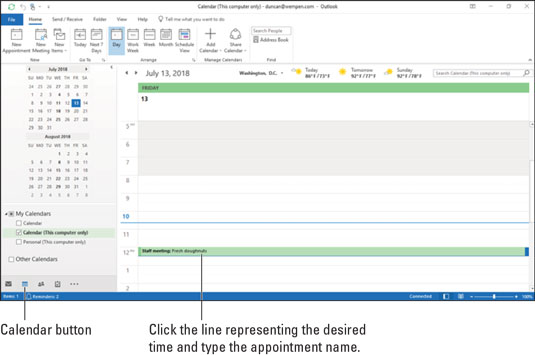
Izsekojiet savam aizņemtajam grafikam Outlook kalendārā.
Lai pielāgotu laika intervālus, ar peles labo pogu noklikšķiniet uz viena no laikiem gar kreiso malu un izvēlieties citu intervālu no īsinājumizvēlnes.
Lai ievadītu tikšanos noteiktā laikā, veiciet šīs darbības:
Navigācijas joslā noklikšķiniet uz Kalendārs, lai vajadzības gadījumā pārslēgtos uz Kalendāra moduli.
Noklikšķiniet uz līnijas blakus laikam, kurā vēlaties sākt tikšanos.
Ievadiet tikšanās nosaukumu.
Nospiediet Enter.
Laika pārvaldība ietver vairāk nekā tikai tikšanos ievadīšanu. Ja esat patiešām aizņemts, vēlaties pārvaldīt savu laiku, sagriežot tikšanos sarakstu, lai redzētu, kad varat pievienot vēl vairāk tikšanos.
Varat izvēlēties no vairākiem dažādiem kalendāra skatiem, noklikšķinot uz pogas cilnē Sākums ekrāna Kalendārs augšdaļā:
Ja jums ir nepieciešama detalizētāka kalendāra skatu kolekcija, lentē noklikšķiniet uz cilnes Skats un pēc tam izvēlieties vienu no skatiem, kas norādīti zem pogas Mainīt skatu.
Uzziniet, kā efektīvi pārvietoties Word 2007 tabulā, izmantojot īsinājumtaustiņus un peles darbības, lai optimizētu savu darba plūsmu.
Šajā sarakstā ir iekļautas desmit populārākās Excel funkcijas, kas attiecas uz plašu vajadzību klāstu. Uzziniet, kā izmantot <strong>Excel funkcijas</strong> efektīvāk!
Uzziniet, kā pievienot papildu analīzes slāņus jūsu Excel diagrammām, lai uzlabotu vizualizāciju un sniegtu precīzākus datus. Šis raksts apraksta visas nepieciešamās darbības.
Uzziniet, kā iestatīt <strong>rindkopas atkāpi</strong> programmā Word 2013, lai uzlabotu dokumenta noformējumu un lasāmību.
Uzziniet, kā pareizi ievietot slejas programmā Word 2010, lai uzlabotu jūsu dokumentu formātu un struktūru.
Apsveriet iespēju aizsargāt Excel 2007 darblapu, lai izvairītos no neplānotām izmaiņām. Uzziniet, kā aizsargāt un atbloķēt šūnas, lai nodrošinātu datu integritāti.
Programmas Excel 2013 PMT funkcija aprēķina periodisko mūža rentes maksājumu. Šī funkcija ir būtiska hipotekāro kredītu maksājumu plānošanai.
Mācieties, kā veikt t-testus Excel programmā, izmantojot datus un aprakstot trīs t-testu veidus, kas noderēs jūsu datu analīzes procesā.
Uzziniet, kā filtrēt datu sarakstu programmā Excel 2016, lai ērti paslēptu nevēlamus ierakstus un strādātu tikai ar nepieciešamajiem datiem.
Uzziniet, kā vienkārši pievienot datu etiķetes diagrammai programmā Excel 2007. Palīdziet noteikt vērtības, kas tiek rādītas katrā datu punktā, izmantojot dažādas izvietošanas un formatēšanas iespējas.







